各製品の資料を入手。
詳細はこちら →Exploratory でAvalara AvaTax のデータを連携する方法
ODBC 接続でExploratory からAvalara AvaTax のデータにSQL でクエリ
最終更新日:2022-11-26
この記事で実現できるAvalara AvaTax 連携のシナリオ
こんにちは!テクニカルディレクターの桑島です。
CData ODBC Driver for AvalaraAvatax は、ODBC 経由でリアルタイムAvalara AvaTax データ に標準SQL での利用を可能にします。
ここでは、汎用ODBC データプロバイダーとしてAvalara AvaTax に接続し、データアナリティクスツールのExploratory (https://exploratory.io/) からAvalara AvaTax のデータを連携利用する手順を説明します。
Exploratory は、多くのRDB やRedshift、BigQuery などのクラウドデータストアに対応していますが、SaaS データを分析したい場合にはCData ODBC ドライバを使うことで、API コーディング不要でデータを活用できます。今回はAvalara AvaTax を例に説明します。
CData ODBC ドライバとは?
CData ODBC ドライバは、以下のような特徴を持ったリアルタイムデータ連携ソリューションです。
- Avalara AvaTax をはじめとする、CRM、MA、会計ツールなど多様なカテゴリの270種類以上のSaaS / オンプレミスデータソースに対応
- 多様なアプリケーション、ツールにAvalara AvaTax のデータを連携
- ノーコードでの手軽な接続設定
- 標準 SQL での柔軟なデータ読み込み・書き込み
CData ODBC ドライバでは、1.データソースとしてAvalara AvaTax の接続を設定、2.Exploratory 側でODBC Driver との接続を設定、という2つのステップだけでデータソースに接続できます。以下に具体的な設定手順を説明します。
CData ODBC ドライバのインストールとAvalara AvaTax への接続設定
まずは、本記事右側のサイドバーからAvalaraAvatax ODBC Driver の無償トライアルをダウンロード・インストールしてください。30日間無償で、製品版の全機能が使用できます。
次にマシンにAvalara AvaTax のデータ に接続するODBC DSN を設定します。Exploratory からはそのODBC DSN を参照する形になります。ODBC DSN 設定の詳細については、ドキュメントを参照してください。
Basic 認証を実行する通常の方法は、次のログイン資格情報を提供することです。
- User:ユーザー名に設定します。
- Password:パスワードに設定します。
サンドボックス環境を使用している場合には、オプションで次を設定してください。
- UseSandbox:サンドボックスアカウントで認証する場合にはこれをtrue に設定します。
アカウント番号とライセンスキーを使用して認証する
または、アカウント番号とライセンスキーを使用して認証することもできます。次を使用してデータに接続します。
- AccountId:これをアカウントId に設定します。アカウントId は管理コンソールの右上端にリストされています。
- LicenseKey:これをAvalara Avatax のライセンスキーに設定します。ライセンスキーの生成は、Avalara Avatax アカウント管理者としてログインして Settings -> Reset License Key に移動して実行できます。
Exploratory 上でAvalara AvaTax のデータをセット
- Exploratory で[コネクション]をクリックして新しいコネクションを作成します。
- [追加]→[ODBC]の順にクリック。
- コネクション追加画面で先ほど設定したAvalara AvaTax ODBC のDSN を設定します。
名前:任意
タイプ:ODBC
DSN:上の設定したDSN 名(CData Avalara AvaTax Sys) - コネクションテストを下の地、[追加]を押して接続を確定させます。
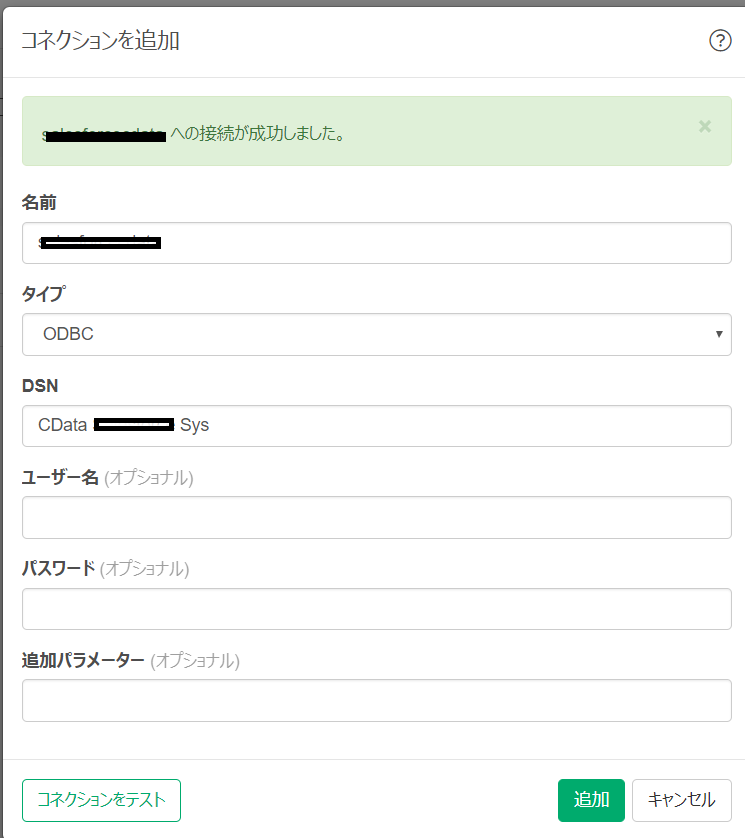
Exploratory でAvalara AvaTax のデータをクエリし、データフレームとして保存
さあ、Exploratory からAvalara AvaTax のデータを扱ってみましょう。
- Exploratory でプロジェクトを[新規作成]します。
- [データフレーム]の[+]印をクリックし、[データベースデータ]を選択します。
- データベースは[ODBC]をクリック。
- [コネクション]で先ほど設定したAvalara AvaTax のコネクションを選択します。
- RDB ソースの感覚でSELECT クエリでAvalara AvaTax のデータをクエリします。標準SQL でフィルタリング、ソート、JOIN も可能です。
- データセットをデータフレームとして保存します。
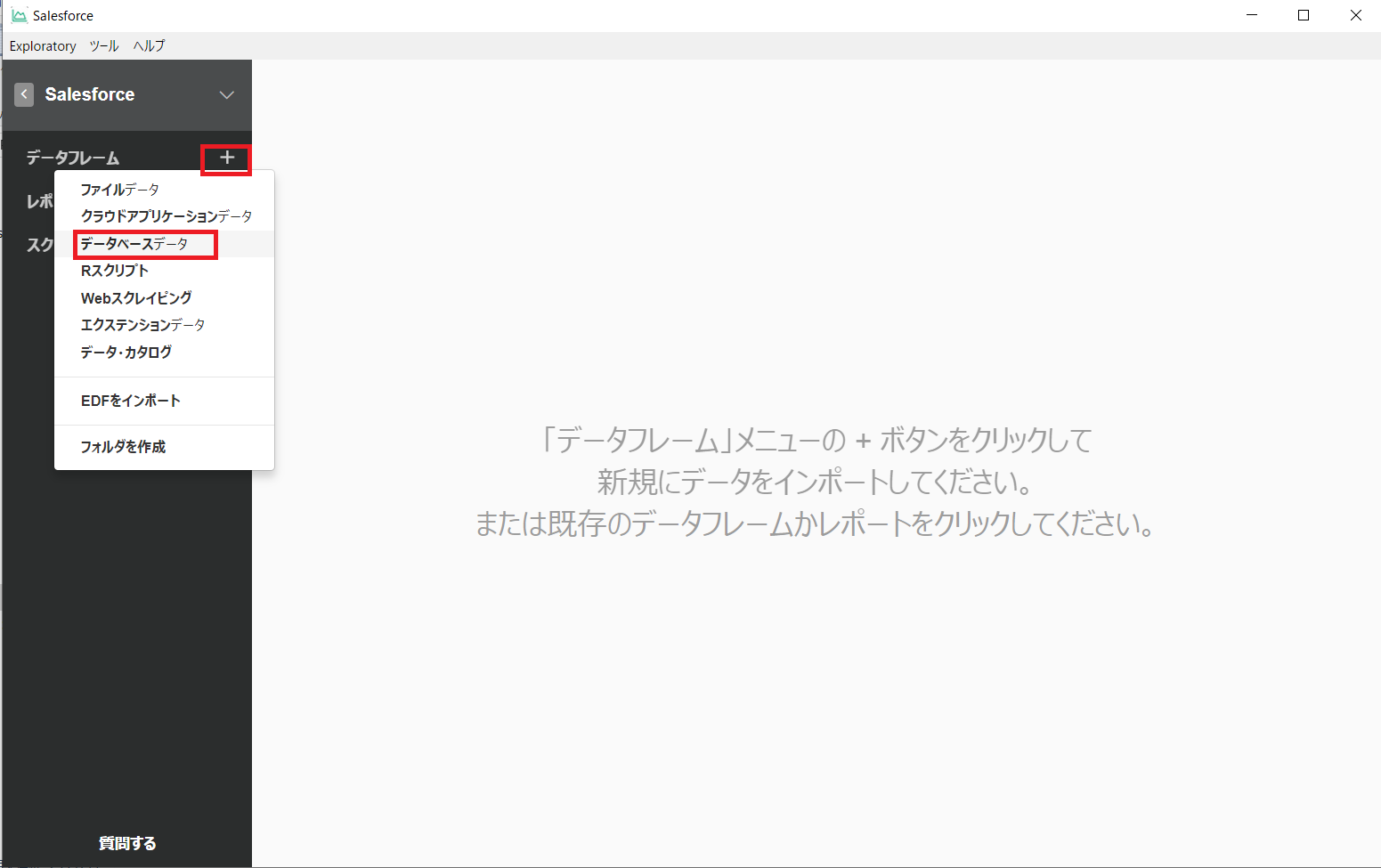
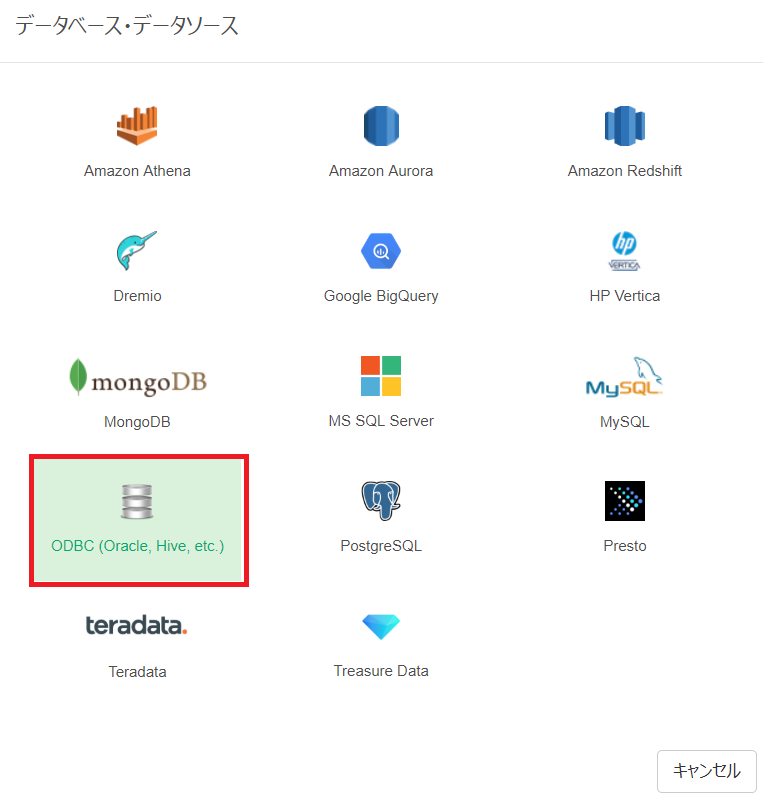

Exploratory でのAvalara AvaTax のデータの分析
データフレームになったデータは通常のRDB データソースと同じようにExploratory で利用可能です。

おわりに
このようにCData ODBC ドライバと併用することで、270を超えるSaaS、NoSQL データをコーディングなしで扱うことができます。30日の無償評価版が利用できますので、ぜひ自社で使っているクラウドサービスやNoSQL と合わせて活用してみてください。
CData ODBC ドライバは日本のユーザー向けに、UI の日本語化、ドキュメントの日本語化、日本語でのテクニカルサポートを提供しています。








